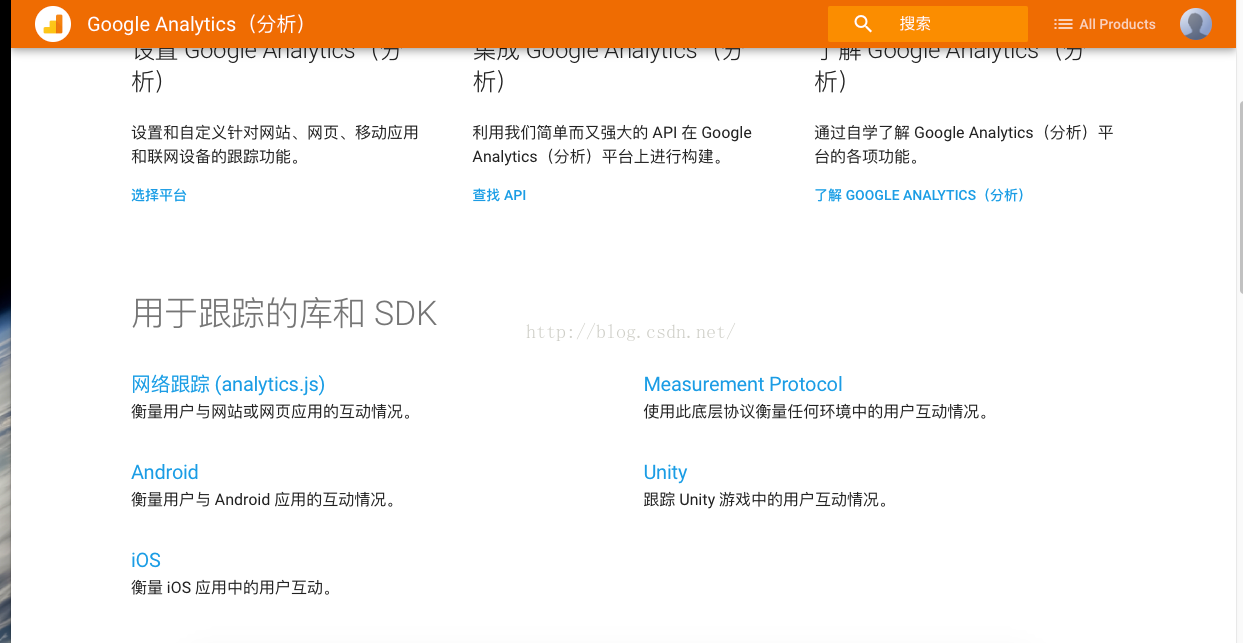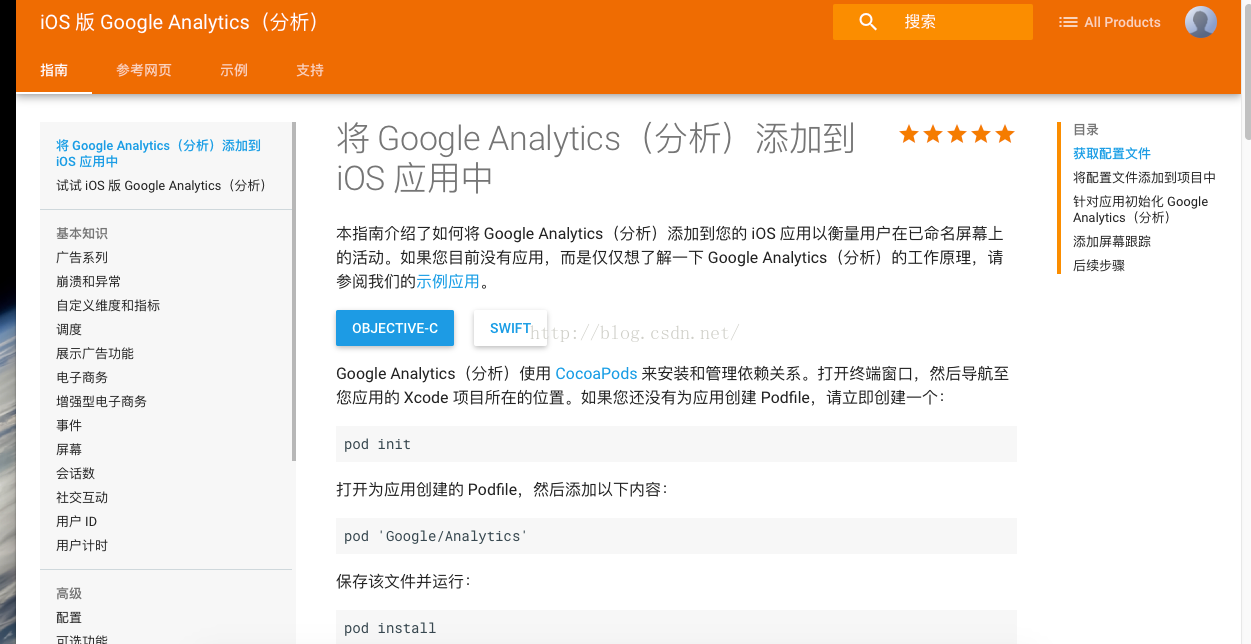Google Analytics是谷歌的一项可以用来统计应用程序的各种数据的服务。
这个服务真心做得不错,有多个功能,还能给你分析用户数据,让你更好调整App的布局、广告策略。具体功能看下面⬇️
使用步骤:
1 、登录官网:https://www.google.com/analytics/
(登录之后,若是英语像楼主一样渣渣的,可以滑到右下角,切换汉语。)
2、然后滑上来,点击用于跟踪的库和SDK里面的iOS选项(还有安卓、Unity、Http之类)。
3、然后到达详细设置的界面:
4、按照谷歌官方的步骤来应该没问题的。若有不清楚的,可参考下面⬇️
1⃣️选择OC或者Swift语言
2⃣️载入Google/Analytics库,这里用了CocoaPods的方式,不会CocoaPods可以网上找教程,很容易的,毕竟很多知名库都支持这个。
3⃣️点击获取配置文件
4⃣️填写你App的名字跟bundleID;选择服务:有五个,我只用过分析服务。最后生成plist文件
5⃣️讲生成的plist文件添加到你的项目中,随意放。
6⃣️重头戏:添加头文件 #import <Google/Analytics.h>,然后在 didFinishLaunchingWithOptions方法中国年配置 GGLContext
NSError *configureError;
[[GGLContext sharedInstance] configureWithError:&configureError];
NSAssert(!configureError, @"Error configuring Google services: %@", configureError);
GAI *gai = [GAI sharedInstance];
gai.trackUncaughtExceptions = YES; // report uncaught exceptions
gai.logger.logLevel = kGAILogLevelVerbose; // remove before app release
7⃣️在需要追踪的viewController中添加如下代码
添加 <Google/Analytics.h> 头文件
在 willAppear 方法中添加屏幕跟踪,注意修改屏幕名字
id<GAITracker> tracker = [[GAI sharedInstance] defaultTracker];
[tracker set:kGAIScreenName value:youDefineName];
[tracker send:[[GAIDictionaryBuilder createScreenView] build]];
8⃣️这样就好了,接下来观看追踪记录。记住这些分析数据会延迟一天的时间。
登录之前的主页,就可以观看
https://www.google.com/analytics/